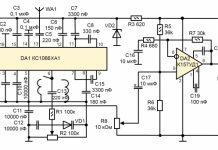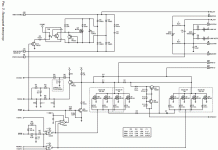Secara terperinci: baiki sendiri pencetak inkjet hp c4283 daripada wizard sebenar untuk tapak my.housecope.com.
Diterima untuk membaiki HP Photosmart C4283 yang rosak dengan mesej: kesesakan pengangkutan peranti. timbalan. dalam gerabak; kartrij rosak atau hilang.
Mesej "kartrij rosak atau hilang" hanyalah ejekan terhadap pengguna pencetak HP C4283. Malah, pembangun perisian HP Photosmart C4283 mahu memaksa pengguna membeli kartrij baharu. Anda boleh menyemak kesihatan kartrij dengan melakukan penetapan semula melalui menu perkhidmatan.
Hidupkan MFP, tekan butang Batal (X), kemudian butang kuasa, lepaskan kedua-duanya.
Pergi ke menu perkhidmatan HP Photosmart C4283. Pencetak akan meminta kod.
Tekan butang Biru, Hijau, Kelabu dan masukkan submenu. Seterusnya, butang kelabu menatal melalui menu, dan yang hijau memilih.
Tatal ke Menu Maklumat, pilih, tatal ke jumlah semak untuk data kunci semula, pilih. Kod muncul. Kami pasti. Kemudian tekan X 3 kali. Skrin akan memaparkan mesej "printing an alignment page", sahkan dan tunggu sehingga selesai.
Pencetak mula mencetak.
Kaedah kedua yang belum diuji:
Kami memasuki menu perkhidmatan mengikut kaedah di atas, pilih menu Set Semula, di dalamnya Set Semula Separa dan OK. Jika ia tidak membantu, kembali ke menu Set Semula, pilih Set Semula Separa Penuh, OK. Kemudian sekali lagi menu Set Semula, Set Semula Separa dan OK.
Jika MFP berkata "Jam dalam pengangkutan peranti. timbalan. dalam gerabak ”, maka pembaikan diperlukan, yang bermula dengan pembongkaran.
Arahan. Mula-mula, tanggalkan penutup sisi dengan mengeluarkan 4 skru.
Kami mengangkat pengimbas, cabut kabel.
Kesesakan pengangkutan sering disebabkan oleh gear aci pemacu yang rosak.
| Video (klik untuk bermain). |
Kami menggantikan gear dan meletakkan semula MFP.
Untuk menukar MFP kepada Rusia, anda perlu melakukan Tetapan Semula Bahasa / Negara.
Untuk melakukan ini, anda perlu memasukkan menu perkhidmatan, seperti yang ditunjukkan di atas, pilih Tetapkan Semula Menu, pilih Tetapan Semula Bahasa / Negara, tekan butang hijau. Kemudian hidupkan pencetak, ia akan menjemput anda untuk memilih bahasa dan wilayah, pilih Rusia dan Eropah.
Pembaikan pencetak DIY - perkara yang boleh anda lakukan di rumahuntuk menjimatkan wang untuk memanggil tuan atau menghantar peranti percetakan ke pusat servis? Tidak semua masalah boleh diselesaikan sendiri, tetapi ada perkara yang boleh anda diagnosis sendiri. Walau bagaimanapun, jangan lupa bahawa kerosakan yang serius boleh dikenal pasti dan dibetulkan secara eksklusif oleh tangan pakar yang berpengalaman luas dan alat khusus untuk menjalankan kerja yang sepadan. Pembaikan pencetak oleh jurutera pusat servis YauzaOrgService menjamin kualiti dan kelajuan penyediaan perkhidmatan yang tinggi tanpa lebihan bayaran. Tetapi apa yang boleh didedahkan di rumah?
• Paling banyak punca biasa kerosakan pencetak, sama ada Canon, HP, Epson, Oki, Samsung, Ricoh, Brother atau Xerox, adalah untuk membersihkan mesin secara tidak teratur. Dalam kata mudah, ia adalah kotoran. Ia selalunya membawa kepada ketidakseimbangan kes, bunyi bising muncul semasa operasi, atau pemungutan kertas berhenti. Itulah sebabnya disyorkan untuk membersihkan peranti pencetak pada selang masa yang tetap dan hanya apabila peralatan dimatikan. Tetapi anda perlu tahu tentang larangan penggunaan alkohol - untuk mengelap kami hanya mengambil air suling biasa, span baru dan swab kapas.
• Kami menyemak ketepatan operasi: pencetak mesti dipasang, dulang ditolak masuk dengan kuat hingga ke hujung, panduan helaian ditetapkan, kartrij dipasang dengan betul dan tiada objek asing tersumbat di dalam mesin.
• Jangan takut untuk memeriksa bahagian dalam peralatan untuk serpihan kertas atau serpihan, tumpahan toner, plaster, pasir atau air.
• Periksa kartrij penuh, jika ia telah kehabisan.
• Jika kerosakan pencetak dipaparkan sebagai ralat pada monitor komputer, pastikan anda menulis kod, nombor atau maklumat pada skrin untuk dihantar kepada wizard.
• Beri perhatian kepada kualiti cetakan dokumen, sama ada terdapat coretan atau bintik tambahan, apakah warnanya.
• Jejaki kekerapan mengunyah kertas.
• Dengar bunyi luar, gemeretak, bunyi semasa mencetak.
Setelah mempertimbangkan semua nuansa di atas, yang sering menyebabkan pemberhentian fungsi pencetak, anda boleh mempercepatkan proses membetulkan kerosakan, menggantikan prosedur pembaikan dengan penyelenggaraan pencegahan dan menjimatkan wang pada lawatan pakar. Penilaian keadaan kebolehkendalian peralatan, rumusan masalah yang tepat dan penyenaraian masalah yang muncul akan membolehkan mandor bertindak balas kepada permintaan secepat mungkin, kerana dia akan membentangkan jumlah kerja terlebih dahulu. Jika ini bukan kerosakan yang serius dan keadaan membolehkan anda membaiki bahagian, menggantikan komponen atau memulihkan kerja dengan cepat - pembaikan pencetak boleh dijalankan walaupun pada peringkat diagnostik. Dengan menghubungi nombor telefon atau menghantar permohonan melalui laman web YauzaOrgService - bantuan akan diberikan dengan penyediaan jaminan untuk semua jenis operasi dan perkhidmatan yang dilakukan.
Askar
Ahli kumpulan
Jawatan: 7
# Pengguna: 8991
Pendaftaran:
11-14 Oktober
pakar
Kumpulan: Admin
Mesej: 8645
# Pengguna: 3904
Pendaftaran:
14-10 September
Askar
Ahli kumpulan
Jawatan: 7
# Pengguna: 8991
Pendaftaran:
11-14 Oktober
pakar
Kumpulan: Admin
Mesej: 8645
# Pengguna: 3904
Pendaftaran:
14-10 September
Askar
Ahli kumpulan
Jawatan: 7
# Pengguna: 8991
Pendaftaran:
11-14 Oktober
pakar
Kumpulan: Admin
Mesej: 8645
# Pengguna: 3904
Pendaftaran:
14-10 September
Muat turun / Cetak topik
Muat turun tema dalam pelbagai format atau lihat versi tema yang boleh dicetak.
HP PhotoSmart C4283 ialah MFP (pengimbas, penyalin, pencetak), dan seperti kebanyakan peranti moden, ia mempunyai pembilang yang mengira bilangan halaman yang dicetak, selepas itu ia mula memberikan jenis ralat tertentu, termasuk "toner out, replace kartrij".
Untuk menyelesaikan masalah, tidak perlu membeli yang baru, cukup untuk mengisi semula semua kartrij dakwat, masukkan semula dan tetapkan semula dalam tetapan pencetak.
Sebagai peraturan, ini adalah gabungan beberapa butang dan beberapa penutupan pencetak, selepas itu pencetak pelbagai fungsi akan melihat semula kartrij dan mencetak foto berwarna. Anda juga boleh membersihkan muncung untuk meningkatkan kualiti cetakan (ini dilakukan dalam tetapan).
Hari ini, hampir setiap keluarga mempunyai pencetak rumah yang membolehkan anda mencetak dokumen dan mengambil gambar dari keselesaan rumah anda. Tetapi, seperti yang anda ketahui, mana-mana peralatan pejabat memerlukan penyelenggaraan dan, jika perlu, pembaikan kecil dari semasa ke semasa. Oleh itu, dalam artikel ini kami akan memberitahu anda cara melakukannya sendiri, di rumah, tanpa banyak wang dan kehilangan masa untuk menyelesaikan masalah pencetak. Sebagai contoh, pertimbangkan jenama terkenal - HP.
Seperti yang anda ketahui, jenama Hewlett Packard sangat popular di Rusia. Peranti percetakan jenama ini boleh didapati di rumah dan di dalam perniagaan dan pejabat. Populariti yang tinggi adalah disebabkan oleh harga pencetak yang berpatutan dan kebolehpercayaan kerja mereka. Tetapi mana-mana, walaupun peranti yang paling bersahaja kadangkala memerlukan penyelenggaraan.
Sebagai permulaan, mari kita lihat masalah biasa yang timbul dengan penggunaan aktif pencetak inkjet HP dan cara menyelesaikannya.
Sebab pertama kemungkinan kerosakan adalah pencemaran dalaman pencetak, membawa kepada ketidakseimbangan bahagian yang bergerak, pembentukan bunyi semasa operasi dan ketukan semasa pergerakan gerabak.
Malah pengguna biasa boleh menghapuskan masalah ini, pencetak tidak perlu dibongkar - cukup untuk membeli pelincir khas yang dijual di kedai elektronik dan memproses semua mekanisme bergerak.
Untuk membersihkan pencetak daripada pencemaran dalaman, lebih baik menggunakan air suling biasa; penggunaan alkohol untuk tujuan ini adalah kontraindikasi oleh pengilang.
Jika semasa mencetak teks bergerak ke tepi atau gerabak terkena tepi kes - sebabnya mungkin "pembaris" kedudukan berdebu atau rosak, di mana gerabak itu berorientasikan di angkasa.
Dalam kes pertama, anda hanya perlu membuka bahagian belakang pencetak, pergi ke aci dan keluarkan pembaris, kemudian bilas dalam air suam, lap dengan span kering dan keringkannya, kemudian letakkan semula semuanya dalam urutan terbalik (ingat bagaimana pembaris terletak pada asalnya) Hidupkan pencetak dan semak prestasinya. Sekiranya talian terputus, lebih baik menghubungi pusat khidmat khusus.
Terdapat juga kerosakan lain - gerabak tidak berpaut pada gigi gear, motor melahu. Punca kerosakan adalah mudah - ketegangan tali pinggang pemacu yang lemah. Masalahnya diselesaikan dengan memeriksa dan membetulkan spring ketegangan pada pendakap gear tali pinggang. Mungkin ia kurang diperbaiki atau hanya perlu diganti.
Masalah seterusnya ialah pergerakan gerabak tersentakmenyebabkan pencetak koyakkan kertas. Ini adalah kerosakan serius yang dikaitkan dengan ketidakseimbangan dalam mekanisme pencetakan - aci pencetak telah kehilangan kedudukan asalnya yang betul. Untuk menghapuskan kecacatan, adalah perlu untuk membuka pencetak - keluarkan pengangkut, pembaris, aci, tali pinggang bergigi, bersihkan semua mekanisme dengan membilasnya dalam air suam, keringkan dan kumpulkan segala-galanya dalam keadaan asalnya, pelincir semua titik geseran pengangkutan dan menyesuaikan perjalanan percumanya.
Jika pencetak anda tidak mengambil kertas, untuk ini adalah berbaloi untuk membersihkan penggelek getah di dulang bawah, dan juga melaraskan spring kecil yang menekan kertas ke penggelek.
Jika pencetak menghasilkan coretan pada halaman yang dicetak, anda boleh mengatakan dengan selamat bahawa kartrij akan kehabisan tidak lama lagi, dan untuk menyelesaikan masalah ini buat sementara waktu, anda hanya perlu mengeluarkannya dan goncangkannya dari sisi ke sisi.
Jika beberapa jalur mendatar muncul, anda boleh membersihkan transroller sendiri (roller hitam di bawah kartrij). Ia boleh ditarik keluar dengan mudah, tetapi cuba untuk tidak menyentuhnya dengan tangan anda. Anda boleh membersihkan roller dengan pad kapas atau kain lembut, ia juga dibenarkan menggunakan isopropil alkohol.
Kesimpulannya, kita boleh membuat kesimpulan bahawa kebanyakan kerosakan pencetak dihapuskan dengan membersihkannya daripada kotoran dan mekanisme pelarasan walaupun di rumah. Kemahiran teknikal asas dan kesabaran sudah cukup untuk ini.
kosmas 19 Mac 2012 10:36 malam
bengkok 20 Mac 2012 8:37 pagi
kosmas 20 Mac 2012 9:04 pagi
kvg 20 Mac 2012 10:07 pagi
Serg007 20 Mac 2012 10:13 pagi
kvg 20 Mac 2012 10:24 pagi
kosmas 20 Mac 2012 10:47 pagi
kvg 20 Mac 2012 11:12 pagi
xCooLx 20 Mac 2012 11:14 pagi






kosmas 20 Mac 2012 11:48 pagi
kvg 20 Mac 2012 12:13 tengahari
Serg007 20 Mac 2012 12:15 tengahari
xCooLx 20 Mac 2012 12:43 tengahari








kosmas 09-03-07, 02:29
Armphantom Rabu 21 Mac 2012 12:11 pagi
- Topik Berkaitan Balasan Pandangan Siaran Terakhir
- CLP-365 tidak memundurkan kertas atau "solenoid yang letih"
zkart dalam forum Pencetak, MFP, faks, penyalin A4 3 2227 Mikhail Nikolaev
Rabu 17 Jan 2018 7:20 malam - Ricoh SP C420DN - Tidak nampak toner, kata "Tambah toner"
cip induk dalam forum Pencetak, MFP, faks, penyalin A4 4 2075 cip induk
Jumaat 08 Nov 2013 12:37 pagi - HP Deskjet F2423 menarik kertas separuh ke dalam dan menghasilkan ralat
Sveterkom dalam forum Pencetak inkjet 9 4682 kokubenko
Isnin 23 Jun 2014 11:41 pagi - Kyocera FS-9530 DN - mengunyah kertas selepas dapur dalam akordion
1 , 2STRONZY dalam forum Pencetak, MFP, penyalin A3 21 11586 Andreyak777
Isn Apr 03, 2017 7:49 malam - HP P2035 melipat kertas bermula dari separuh kedua helaian
Sveterkom dalam forum Pencetak, MFP, faks, penyalin A4 13 2637 sergey1986
Rabu 07 Sep 2016 4:24 petang
Pengguna yang melayari forum ini: tiada pengguna berdaftar dan 16 tetamu
MULAKAN PERSIDANGAN COPY
Pencetak, mesin penyalin, MFP, faks dan peralatan pejabat lain:
isu pembaikan, penyelenggaraan, mengisi minyak, pemilihan
Selamat tengah hari, perlu membuka model ini untuk pembaikan untuk sampai ke kotak gear yang rosak, tetapi ia tidak pergi lebih jauh daripada membuka penutup sisi. Bolehkah anda memberitahu saya jika terdapat panduan atau bolehkah terdapat arahan, video atau foto pada penghuraian peranti ini?
(0)
Sebagai permulaan, sedikit agnostik - adakah anda akan sampai ke kotak gear, dan bagaimana dan bagaimana, sebenarnya, anda akan membaikinya (kotak gear)?
Dan hampir tidak ada kesukaran untuk membongkar di sana. Empat skru pada "tepi" dan beberapa lagi (seingat saya) "di atas". Selanjutnya ia akan menjadi jelas.
Jadi lebih lanjut ia tidak jelas. Saya akan mengubahnya.
(2)
Apa yang tidak dapat difahami? Adakah anda membuka skru atas?
Saya membuka skrunya, tetapi mekanismenya tidak boleh ditanggalkan, dan hanya di mana kotak gear dikunci dengan sesuatu.
Harap anda mengeluarkan panduan pengangkutan dahulu ??
MFP ini telah saya beli beberapa tahun lalu. Saya berhenti pada model ini tentang sebab kemungkinan mengisi semula kartrij. Membeli secara khusus satu set kartrij dakwat HP178 yang boleh diisi semula (dibeli DI SINI), serta kit dakwat OCP (dibeli DI SINI). Tanggapan keseluruhan MFP HP B110B adalah sangat baik. TAPI. Saya tidak tahu bagaimana pengguna biasa menggunakannya, saya mempunyai masalah yang berterusan dengan pembaikan. Sekali saya berpaling ke bengkel - mereka menyuruh saya membuangnya. Saya telah membuangnya selama kira-kira setahun sekarang. Super master tidak mahu bekerja walaupun untuk wang.

Kerosakan utama dalam HP B110B MFP ialah kehilangan sesentuh dalam gelung gerabak dan sesentuh longgar di tempat di mana kartrij dipasang. Kos percetakan adalah satu sen. Kualiti cetakan sangat baik walaupun dengan dakwat yang murah. Beberapa kali saya cuba membeli MFP baharu, tetapi ……
Pembaikan pertama ialah menggantikan kepala cetakan. Saya tidak menjumpai kepala di Rusia dan memesannya dari China. Siapa yang memerlukan penekan kepala DI SINI... Pemasangan kepala juga dengan tarian dengan rebana. Intinya: ia berfungsi hingga ke hari ini dan kemungkinan besar kepala lama juga bagus, tetapi masalahnya adalah pada kereta api di gerabak.
Begini cara untuk membuka MFP HP B110B dengan cepat.
Sebab pembongkaran: HP B110B MFP TIDAK MELIHAT KATRID HITAM.

Angkat penutup HP B110B MFP, kepala akan diletakkan dalam kedudukan penutup terbuka.

Kami membuka 6 skru dan inilah kejutan pertama. Dua skru tidak boleh ditanggalkan begitu sahaja - penutup UNIT PENGIMBAS mengganggu.



Selain skru, penutup sisi terletak pada 3 lagi selak di bahagian bawah pencetak.

Di sebelah kiri, selepas menanggalkan penutup, cabut 2 kabel putih dan hitam.

Di sebelah kanan, buka skru penetap penyumbat.

Angkat, keluarkan pengimbas dan letakkan di tepi. Kami tidak memerlukannya lagi.

Kini kami mempunyai akses kepada 2 skru masalah. Kami membungkusnya dan mengeluarkan tudung.

Inilah rupa MFP HP B110B dari atas. Kepala, gerabak dan kartrij sudah tersedia untuk kami.
Jika masalahnya adalah dalam gelung, maka kita sudah mempunyai akses kepada mereka. Berulang kali saya memasukkan gelung ini kembali, dan selepas beberapa lama bekerja mereka pergi semula.


Jika masalahnya tiada dalam gelung, maka kami meneruskan analisis MFP HP B110B. Kami mengeluarkan kartrij. Kami tidak membiarkannya terbuka untuk masa yang lama. Saya tidak menggunakan penutup, kerana saya sedang mengusahakan pembongkaran dengan mata tertutup dan mereka tidak mempunyai masa untuk mengeringkan. Begitu juga dengan kepala.



Jika anda akan mengeluarkan kereta api utama, perlu diingat bahawa terdapat hentian silikon boleh alih di bawah kereta api. Lupa nak ambil gambar dia.

Untuk mengeluarkan gerabak, longgarkan penegang tali pinggang bergigi.

Tanggalkan pin cotter kiri dan kanan yang menahan aci pengangkutan.



Kami mengeluarkan aci dengan menariknya keluar ke kanan.





Kita kini boleh menaikkan gerabak. Kebebasan bertindak sepenuhnya.

Memeriksa kabel reben

Kami membuka gerabak. Untuk melakukan ini, lepaskan pemegang kepala - keluarkan 2 mata air.

Tanggalkan penutup yang menutupi papan. Ia mempunyai 2 selak dan boleh dicabut dengan mudah dengan pemutar skru.

Tanggalkan 1 skru yang menahan papan litar bercetak. Dan kami mengeluarkan bayaran.

Memeriksa papan untuk keretakan mikro







Sekarang kami mengeluarkan papan kenalan kartrij. Terdapat hanya 6 selak, 3 pada setiap sisi. Plat spring ingat ini.
Kami mendapat akses kepada papan kenalan kartrij. Dalam kes saya, sebabnya adalah tepat di papan ini. Kami membersihkan kenalan

Kami menyemak kenalan yang bergerak. Mereka boleh dengan mudah disusun semula sesama mereka.

Kami berhimpun dalam susunan terbalik. Kelemahan pemasangan ini ialah gelung tidak tetap dalam apa jua cara. Oleh itu, mereka membawa masalah yang tidak perlu kepada pemilik HP B110B MFP.
Pemasangan ini - pembongkaran membantu walaupun pelbagai ralat kegagalan sistem dakwat muncul:
0x19a0013
0x19a0003
0xc19a0020 dan seterusnya.
Meletakkan semula kotak gear:

Sebelum meletakkannya semula pada gandar, salutkan bahagian dalam gear dengan gam (ini akan membantu mengagihkan beban dengan lebih sekata):

Kami meletakkan penutup semula di tempatnya, menghidupkan peranti dan gembira kerana semuanya berfungsi:

Jika anda mempunyai soalan tambahan, anda boleh bertanya kepada mereka menggunakan borang maklum balas kami.
Kami mengisi minyak
Konica Minolta bizhub c224e; Konica Minolta bizhub 4020; Epson SureColor SC-T3200;
HP DesignJet T120; HP DesignJet T520;
Konica Minolta Bizhub C353 / C353P; Ricoh Aficio C242dn; Kyocera TK; Samsung MLT mana-mana model; Abang TN-3330; Abang TN-3380; Abang TN-3390; HP CP5525 (Bk / C / M / Y); Xerox Phaser 4600/4620; Xerox WC5325 / 5330/5335; Panasonic KX-FAT400A7 untuk KX-MB1500 / 1520; Samsung MLT-D101S untuk ML-2160/2165 / 2165W, SCX-3400 / 3400F / 3405 / F / W / FW; Samsung MLT-D103L untuk ML-2955ND / 2955DW / SCX-4728FD / 4729FD; Xerox 106R02181 untuk Phaser 3010 / WC 3045, PC-110E (PC-110H, PC-110); PANTUM P2000 / P2050; OKI C310 / C330 / C510 / C530, OKI C321 / C322, OKI C610, OKI C3450, OKI C810; HP CF280A / CF280X (80A / 80X) untuk LaserJet Pro M401a / M401d / M401dn / M401dw MFP M425dn / M425dw, Xerox Phaser 6000/6010; Xerox Phaser 6500/6505, Brother TN-2235/2275
dan kartrij lain
Kami sedang menjahit
Samsung SL-C460 (SL-C460W, SL-C460WF), CLX-3300/3305/3307 (semua versi peranti), SF-650, SF-760P, CLP-360/365 (semua versi peranti),
DELL-1130N / 1133 / 1135N, Xerox 3100MFP, termasuk versi 2.07m dan 2.07t, Philips 6020/6050/6080, OKI MB260, KM PagePro 1480 / 1490MF0, Samsung SWCX-3200F, Samsung SFC4NCX-3200F, Samsung SFC5X3, Samsung Samsung ML-1670/1671/1675/1676/1677, Samsung ML-2580 / 2580N, Samsung ML-3310ND, Samsung ML-3710ND, Samsung CLX-3185fn, CLP-620ND, Samsung CLX-3180FN /W8FN51
dan peranti lain
Kami buat
Merendam kepala cetakan pencetak Epson / Canon dari mana-mana negeri; pengeluaran ekspres meterai dan setem, serta apa-apa bahan bercetak; pemasangan CISS pada pencetak / MFP Epson / Hp / Canon / Brother; pembaikan dan penyelenggaraan komputer riba dan netbook,
dan banyak lagi
Kami ada jual
Kartrij yang serasi untuk Xerox MFP 3100 / S dan Xerox WC 3210/3220;
Dakwat OCP, InkTec, InkMate - termasuk untuk barisan Epson Pro; CISS Epson S22 / SX125 / SX420W / SX425W;
kartrij serasi universal untuk HP CB278A / CB285A / CB436A / CB435 / Canon 728; kartrij Canon FX10 yang serasi; keseluruhan rangkaian kartrij inkjet Canon / Brother / Epson, yang dihasilkan oleh InkTec, Korea; kit isi semula untuk kartrij inkjet Hp / Canon / Brother / Epson
dan banyak lagi
Berikut ialah cara untuk menyelesaikan masalah pemasangan, konfigurasi dan penggunaan.
Banyak masalah berlaku apabila mesin disambungkan ke komputer menggunakan kabel USB sebelum perisian untuk mesin dipasang pada komputer. Jika mesin disambungkan ke komputer anda sebelum digesa untuk berbuat demikian dipaparkan pada skrin pemasangan perisian, ikut langkah di bawah.
1. Putuskan sambungan kabel USB daripada komputer anda.
2. Nyahpasang perisian (jika sudah dipasang).
3. Mulakan semula komputer anda.
4. Matikan mesin, tunggu satu minit, dan kemudian hidupkan semula.
5. Pasang semula program.
Jangan sambungkan kabel USB ke komputer anda sehingga diarahkan berbuat demikian pada skrin pemasangan perisian.
Jika pemasangan tidak lengkap, atau jika kabel USB disambungkan ke komputer anda sebelum pemasang menggesa anda, anda mungkin perlu menyahpasang dan kemudian memasang semula perisian. Jangan padam fail program secara manual daripada komputer anda. Pastikan anda mengalih keluar fail menggunakan penyahpasang yang dipasang dengan perisian.
1. Pada bar tugas Windows, klik Mula, Tetapan, Panel Kawalan.
2. Klik dua kali Tambah atau Buang Program.
3. Pilih, kemudian klik Tukar / Alih Keluar.
Ikut arahan pada skrin.
4. Putuskan sambungan peranti daripada komputer anda.
5. Mulakan semula komputer anda.
Anda mesti memutuskan sambungan peranti sebelum ini
mulakan semula komputer. Jangan sambungkan mesin ke komputer jika perisian tidak dipasang.
6. Masukkan CD ke dalam pemacu CD-ROM anda dan jalankan pemasang.
7. Ikut arahan pada skrin dan arahan dalam Panduan Persediaan yang disertakan dengan mesin anda.
Selepas pemasangan perisian selesai, ikon Kawalan Pengimejan Digital muncul dalam dulang sistem bar tugas Windows. Klik dua kali ikon Pusat Penyelesaian HP pada desktop anda untuk mengesahkan bahawa perisian telah dipasang dengan betul. Jika ikon asas (Imbas Gambar dan Dokumen Imbas) dipaparkan dalam Pusat Penyelesaian HP, perisian dipasang dengan betul.
Gunakan bahagian ini untuk menyelesaikan masalah yang mungkin anda hadapi semasa memasang perkakasan anda.
Punca: Mesin tidak disambungkan dengan betul kepada sumber kuasa.
Pastikan kord kuasa disambungkan dengan selamat ke mesin dan penyesuai kuasa. Palamkan kord kuasa ke salur keluar elektrik atau pelindung lonjakan.
Jika mesin disambungkan kepada pelindung lonjakan, pastikan penapis dihidupkan. Atau palamkan unit terus ke salur keluar kuasa.
Periksa alur keluar berfungsi. Untuk melakukan ini, sambungkan peranti berfungsi yang diketahui kepadanya dan pastikan ia berfungsi. Jika peranti tidak berfungsi, alur keluar mungkin rosak.
Apabila menyambungkan mesin ke alur keluar suis, pastikan suis dihidupkan. Jika ia dihidupkan tetapi mesin tidak berfungsi, alur keluar mungkin rosak.
Sebab: Butang hidup. ditekan terlalu cepat.
Penyelesaian: Mesin mungkin tidak bertindak balas jika anda menekan butang Hidup. terlalu laju. Tekan butang Hidup. sekali. Ia mungkin mengambil masa beberapa minit untuk dihidupkan. Jika anda menekan butang Hidup pada masa ini. sekali lagi, peranti mungkin dimatikan.
Punca: Kabel USB telah disambungkan sebelum perisian dipasang. Ralat sering berlaku apabila kabel USB disambungkan sebelum digesa.
Penyelesaian: Sebelum menyambungkan kabel USB, anda mesti memasang perisian yang disertakan dengan mesin anda. Semasa memasang perisian, jangan sambungkan kabel USB sehingga gesaan muncul pada skrin.
Selepas memasang perisian, menyambungkan komputer anda ke mesin menggunakan kabel USB adalah sangat mudah. Sambungkan satu hujung kabel USB ke bahagian belakang komputer dan satu lagi ke bahagian belakang produk. Anda boleh menyambungkan kabel ke mana-mana port USB di belakang komputer anda.
Untuk maklumat lanjut tentang memasang perisian dan menyambungkan kabel USB, lihat Panduan Pemasangan yang disertakan bersama mesin.
Mesin tidak mencetak
Penyelesaian: Jika tiada sambungan antara mesin dan komputer, lakukan perkara berikut.
Semak penunjuk Hidup. pada bahagian hadapan mesin. Jika penunjuk dimatikan, peranti dimatikan. Pastikan kord kuasa disambungkan dengan selamat ke mesin dan dipalamkan ke salur keluar kuasa. Tekan butang Hidup. untuk menghidupkan peranti.
Pastikan kertas dimuatkan dalam dulang input.
Pastikan tiada kertas jem dalam mesin.
Periksa sama ada gerabak itu disekat.
Buka penutup kartrij untuk mengakses gerabak. Keluarkan semua objek yang menghalang pengangkutan, termasuk bahan pembungkusan. Matikan mesin dan hidupkan semula.
Pastikan baris gilir cetakan mesin tidak dijeda (Windows) atau dihentikan (Mac). Jika ditanda, pilih pilihan yang sesuai untuk menyambung semula pencetakan. Untuk mendapatkan maklumat lanjut tentang mengakses baris gilir cetakan, lihat dokumentasi yang disertakan dengan sistem pengendalian yang dipasang pada komputer anda. Periksa kabel USB. Jika kabel lama digunakan, ia mungkin rosak. Untuk menguji sama ada kabel USB berfungsi dengan betul, sambungkannya ke peranti lain. Jika masalah timbul, anda mungkin perlu menggantikan kabel USB. Pastikan panjang kabel tidak melebihi 3 meter.
Pastikan komputer anda menyokong USB. Sesetengah sistem pengendalian, seperti Windows 95 dan Windows NT, tidak menyokong USB.
Periksa sambungan antara mesin dan komputer. Pastikan kabel USB disambungkan dengan selamat ke port USB di belakang mesin. Pastikan hujung kabel USB yang satu lagi disambungkan ke port USB pada komputer anda. Selepas kabel disambungkan dengan betul, matikan dan hidupkan peranti sekali lagi.
Jika mesin disambungkan menggunakan hab USB, pastikan hab dihidupkan. Jika hab dihidupkan, sambungkan mesin terus ke komputer.
Semak pencetak atau pengimbas lain. Anda mungkin perlu memutuskan sambungan peranti lain daripada komputer anda.
Cuba palamkan kabel USB ke port USB lain pada komputer anda. Selepas menyemak sambungan, mulakan semula komputer anda. Matikan mesin dan hidupkan semula.
Jika peranti tidak bertindak balas kepada arahan, matikan dan hidupkannya. Mulakan kerja cetakan.
Pasang semula perisian untuk mesin jika perlu.
Jika terdapat kertas jem dalam mesin, buka pintu belakang dahulu. Jika tiada kertas tersekat di penggelek belakang, buka pintu hadapan.
Membersihkan kesesakan kertas dari pintu belakang
1. Tekan tab di sebelah kiri pintu belakang untuk melepaskannya daripada selak. Keluarkan pintu dengan menariknya dari mesin.
2. Tarik perlahan-lahan kertas keluar dari penggelek.
Jika kertas koyak apabila anda menariknya keluar dari penggelek, keluarkan sebarang kepingan kertas yang koyak daripada penggelek dan roda di dalam mesin. Jika kepingan yang koyak kekal di dalam mesin, ia akan menyebabkan kesesakan kertas lagi.
3. Gantikan pintu belakang. Tekan perlahan-lahan pada pintu sehingga ia terkunci pada tempatnya.
4.Tekan Mulakan Salin Hitam atau Mulakan Salin Warna untuk meneruskan mencetak kerja semasa.
1. Jika perlu, condongkan dulang input ke bawah untuk membukanya. Turunkan pintu masuk.
2. Tarik perlahan-lahan kertas keluar dari penggelek.
Jika kertas koyak apabila anda menariknya keluar dari penggelek, keluarkan sebarang kepingan kertas yang koyak daripada penggelek dan roda di dalam mesin. Jika kepingan yang koyak kekal di dalam mesin, ia akan menyebabkan kesesakan kertas lagi.
3. Tutup pintu akses.
4. Tekan Mula B&W Copy untuk meneruskan mencetak kerja semasa.
sumber maklumat terkini dan bantuan pakar, yang menyediakan peluang berikut:
Akses pantas kepada pakar sokongan yang berkelayakan.
Kemas kini perisian dan pemacu.
Maklumat berguna tentang mesin dan menyelesaikan masalah biasa.
Kemas kini peranti proaktif, pemberitahuan sokongan dan surat berita tersedia semasa pendaftaran. 3. Hubungi sokongan.
Kita semua, dari semasa ke semasa, berhadapan dengan kerosakan satu atau teknik lain. Ramai juga mempunyai pengalaman peribadi dalam menghapuskan kesalahan kecil sendiri. Artikel ini akan membincangkan kemungkinan punca kerosakan pencetak dan cara membetulkannya.

Tidak kira syarikat apa pencetak anda: Samsung, Epson, HP, Lexmark, Sharp, Ricoh, semuanya hampir sama.
- Pertama sekali, semak semua sambungan. Pencetak mesti dihidupkan dan disambungkan ke komputer. Perhatikan jika dulang ditutup rapat dan terdapat kertas di dalamnya, dan jika kartrij dakwat telah kehabisan. Beri perhatian kepada panduan kertas untuk melihat sama ada kertas itu tersekat.
- Semak perisian, mungkin terdapat masalah perisian dan perlu dipasang semula. Jika, semasa cuba menggunakan pencetak, tetingkap dengan nombor ralat muncul pada skrin monitor, tuliskannya pada helaian dan lihat di Internet apakah maksud ini dan cara membetulkannya. Kebetulan beberapa fail dll telah diterbangkan dan ia cukup hanya untuk memasangnya semula. Di sana anda juga akan menemui arahan terperinci tentang cara memasangnya.
- Punca paling biasa kerosakan adalah kotoran pada bahagian mekanikal pencetak. Perkara pertama yang perlu dilakukan ialah mencabut plag pencetak, membuka penutup, mengeluarkan kartrij dan memeriksa semua mekanisme dan gear yang boleh diakses untuk objek asing. Ada kemungkinan helaian kertas itu dikunyah dan apabila ia dikeluarkan, kepingan kertas kekal. Sekiranya terdapat pencemaran, kemudian ambil pad kapas, dan lembapkan sedikit dengan air, keluarkan pencemaran dengan berhati-hati. Untuk pembersihan di tempat yang sukar dicapai, anda boleh menggunakan batang telinga untuk membantu anda. Jangan sekali-kali menggunakan detergen atau cecair yang mengandungi alkohol.
- Ia tidak akan berlebihan untuk mendengar bunyi luar semasa operasi pencetak, ini mungkin menandakan haus mana-mana bahagian atau gear.
Dalam kebanyakan kes, kerosakan itu dikaitkan dengan sebab yang disenaraikan di atas dan boleh dihapuskan sendiri. Walaupun tidak mungkin untuk menghapuskan kerosakan itu sendiri, mengenal pastinya sendiri akan menjimatkan wang dan masa untuk diagnostik. Dan tuan sudah mempunyai idea kasar tentang masalahnya dan akan dapat membawa semua alat dan bahagian yang diperlukan bersamanya.
Jika anda mempunyai pencetak HP PhotoSmart C4283 yang rosak, jangan tergesa-gesa menghubungi wizard atau bawa juruteknik ke pusat servis. Syarikat Rapid menawarkan perkhidmatan yang hebat.Kami menasihati pelanggan melalui telefon secara percuma dan, terima kasih kepada pengalaman bertahun-tahun, boleh menentukan punca masalah dan mencadangkan penyelesaian untuk penghapusan mereka, jika boleh. Juga, tuan akan menentukan kos pembaikan dan terma. Biasanya, dalam perkhidmatan kami, pencetak yang dibaiki tidak melebihi tiga hari (tertakluk kepada ketersediaan alat ganti). Dalam kes ini, anda mendapat diagnostik pencetak HP PhotoSmart C4283 secara percuma, melalui telefon.
Jenis cetakan - warna
Teknologi percetakan - inkjet
Perundingan pembaikan - PERCUMA!
Syarikat Rapid menawarkan perkhidmatan kurier untuk mereka yang perlu menghantar pencetak. Selepas melengkapkan permohonan, kurier akan datang kepada anda secepat mungkin, iaitu pada hari hubungan, dan dalam kes yang paling teruk, pada hari berikutnya. Pembayaran dibuat setelah selesai pesanan.
harga:
daripada 500 rubel
Diagnostik pencetak ialah penentuan kerosakan pencetak dan pengenalpastian punca kerosakan, dan pada masa hadapan, pembaikan. Banyak bergantung pada diagnosis yang betul. Pertama, prestasi selanjutnya pencetak anda. Kedua, definisi dana yang dilaburkan dalam radas. Ketiga, menjimatkan wang anda daripada pembaikan yang tidak perlu (salah). Itulah sebabnya diagnostik awal pencetak HP PhotoSmart C4283 diperlukan, yang boleh dilakukan oleh tuan kami dengan mudah berdasarkan pengalaman mereka. Sekiranya anda membaiki pencetak dengan kami, diagnostik adalah percuma. Jika tidak sesuai untuk membaiki pencetak, diagnostik dibayar. Juga, diagnostik dibayar jika pelanggan enggan membaiki pencetak pada masa hadapan.
harga:
· GOSOK 300
Penyelenggaraan pencetak adalah lebih daripada pelinciran pemasangan dan penggelek, membersihkan dan melincirkan laluan kertas dan aksesori lain, dan membersihkan kaca pengimbas dan ADF (jika berkenaan). Kos penyelenggaraan pencetak mungkin berbeza daripada harga set awal, bergantung pada kerumitan. Anda boleh menjalankan penyelenggaraan pencegahan pencetak HP PhotoSmart C4283 secara sengaja, iaitu, secara berasingan, atau pada masa yang sama, sekiranya anda menyerahkan pencetak untuk pembaikan.
harga:
jelaskan
Semasa membaiki pencetak, HP PhotoSmart C4283, anda boleh memesan isian semula kartrij hitam HP 140, 140XL hitam... Apabila mengisi minyak, kepala cetakan kartrij dibersihkan dan kemudian kartrij diisi semula.
harga:
´200 gosok.
Semasa membaiki pencetak, HP PhotoSmart C4283, anda boleh memesan isian semula kartrij warna Warna HP 141, 141XL... Apabila mengisi minyak, kepala cetakan kartrij dibersihkan dan kemudian kartrij diisi semula.
harga:
´200 gosok.
Setelah membeli cecair pembilasan, anda boleh membersihkan kartrij HP 141, 141XL, HP 140, 140XL secara bebas tanpa meninggalkan rumah anda, dengan itu menjimatkan banyak wang untuk pembaikan. PENTING! - Jika anda tidak mempunyai pengetahuan tentang pembaikan pencetak, jangan cuba membaiki menggunakan Internet. Ya, terdapat penyelesaian, tetapi secara umum, dan setiap pecahan sentiasa individu untuk setiap pencetak.
Isipadu: 100 ml.
harga:
˻300 GOSOK
Setelah membeli dakwat, anda boleh mengisi semula kartrij HP 140, 140XL sendiri, tanpa meninggalkan rumah, dengan itu anda menjimatkan banyak wang untuk mengisi minyak. Isipadu: 100 ml.
harga:
˻300 GOSOK
Setelah membeli dakwat, anda boleh mengisi semula kartrij HP 141, 141XL sendiri, tanpa meninggalkan rumah anda, dengan itu menjimatkan banyak wang untuk mengisi minyak. Isipadu: 100 ml.
harga:
˻300 GOSOK
Setelah membeli dakwat, anda boleh mengisi semula kartrij HP 141, 141XL tanpa meninggalkan rumah, dengan itu menjimatkan banyak wang untuk mengisi minyak. Isipadu: 100 ml.
harga:
˻300 GOSOK
Setelah membeli dakwat, anda boleh mengisi semula kartrij HP 141, 141XL tanpa meninggalkan rumah, dengan itu menjimatkan banyak wang untuk mengisi minyak. Isipadu: 100 ml.
harga:
˻300 GOSOK
| Video (klik untuk bermain). |
Unit bekalan kuasa pencetak HP 0950-4401, 0950-4491, 0957-2178, 0950-4491, 0957-2094, 0950-4401, 0957-2146, 0957-2176, (30m-2176,)
Harga: 1000 gosok.